03cad常见问题解决-10页word资料
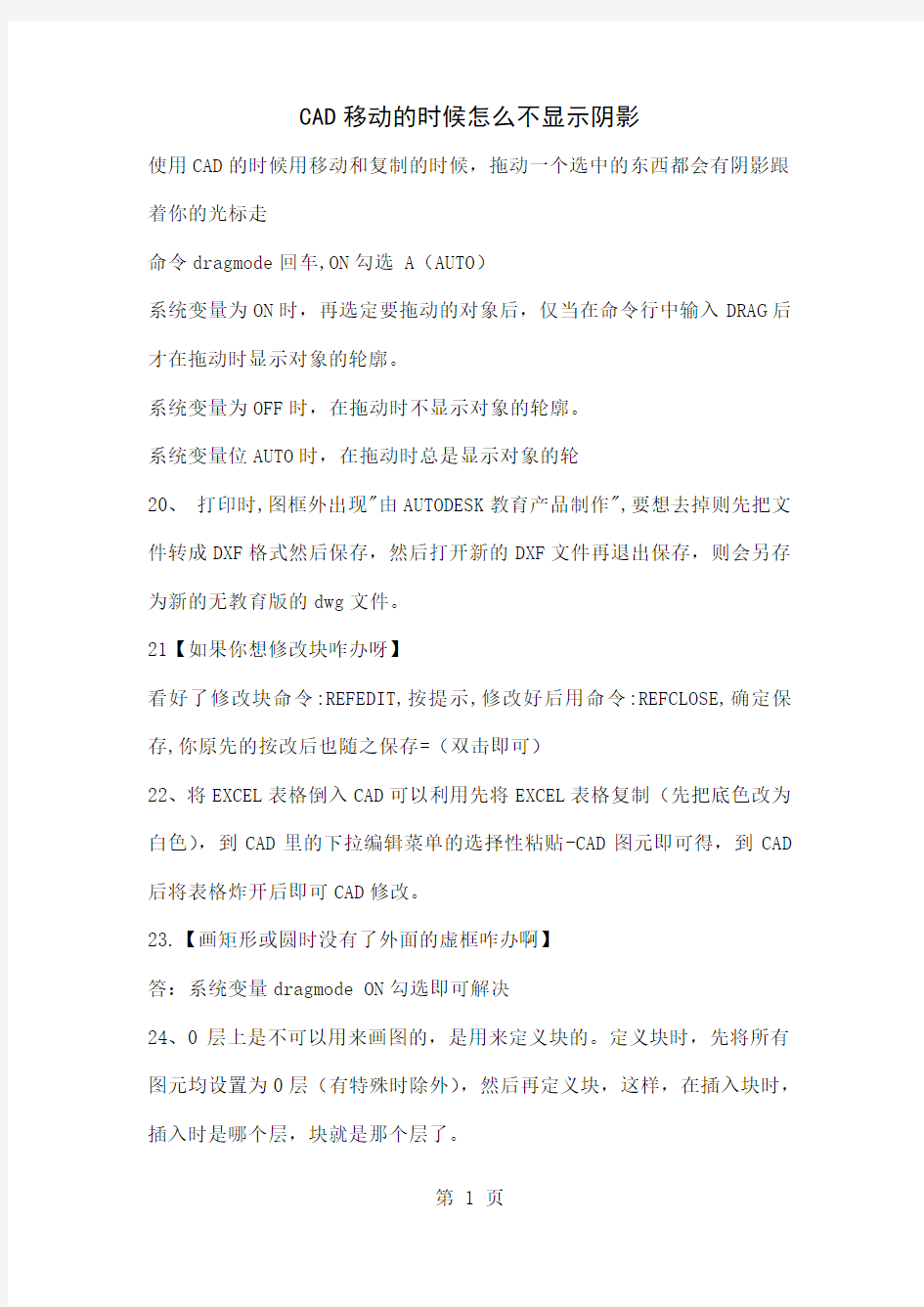
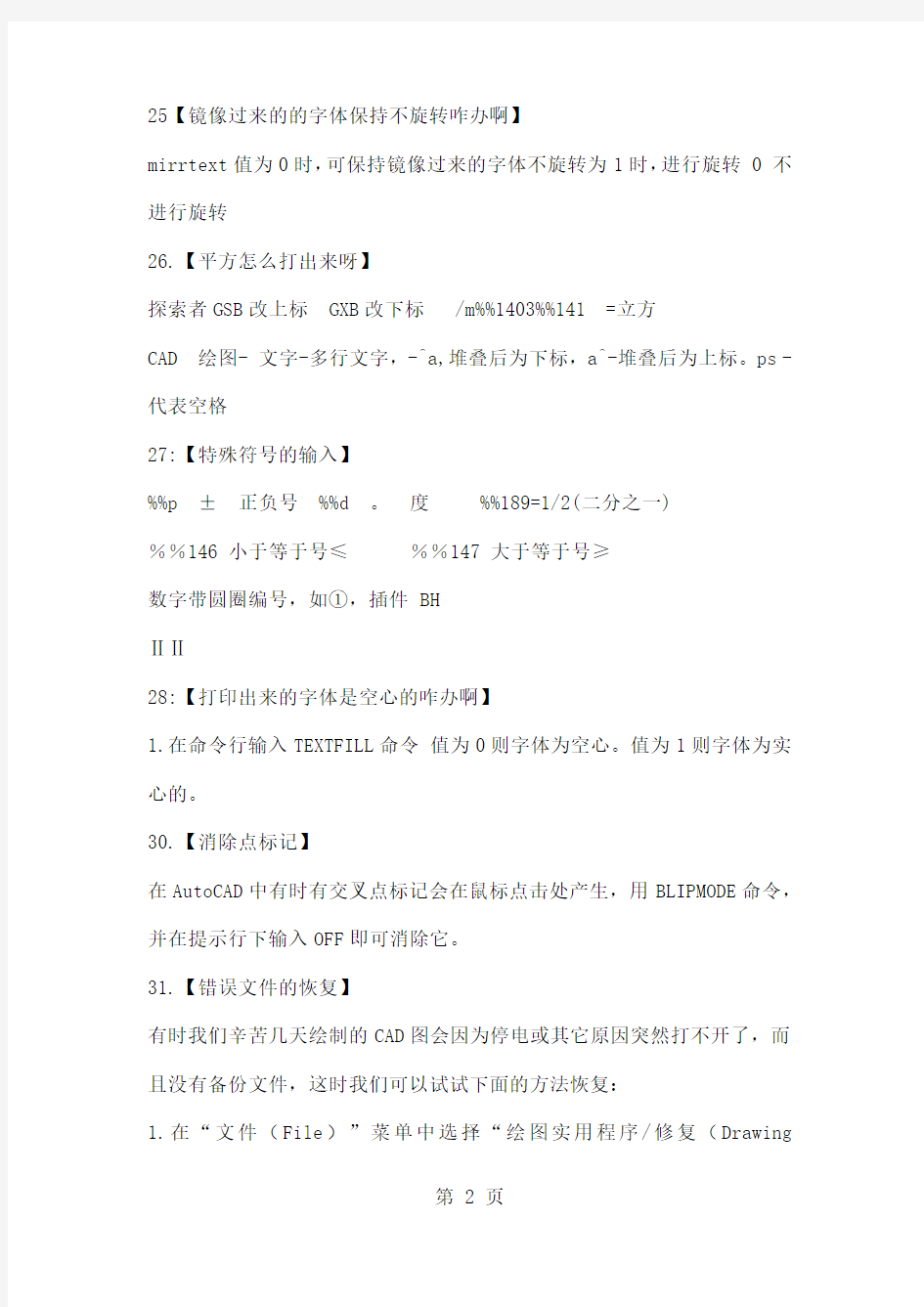
CAD移动的时候怎么不显示阴影
使用CAD的时候用移动和复制的时候,拖动一个选中的东西都会有阴影跟着你的光标走
命令dragmode回车,ON勾选 A(AUTO)
系统变量为ON时,再选定要拖动的对象后,仅当在命令行中输入DRAG后才在拖动时显示对象的轮廓。
系统变量为OFF时,在拖动时不显示对象的轮廓。
系统变量位AUTO时,在拖动时总是显示对象的轮
20、打印时,图框外出现"由AUTODESK教育产品制作",要想去掉则先把文件转成DXF格式然后保存,然后打开新的DXF文件再退出保存,则会另存为新的无教育版的dwg文件。
21【如果你想修改块咋办呀】
看好了修改块命令:REFEDIT,按提示,修改好后用命令:REFCLOSE,确定保存,你原先的按改后也随之保存=(双击即可)
22、将EXCEL表格倒入CAD可以利用先将EXCEL表格复制(先把底色改为白色),到CAD里的下拉编辑菜单的选择性粘贴-CAD图元即可得,到CAD 后将表格炸开后即可CAD修改。
23.【画矩形或圆时没有了外面的虚框咋办啊】
答:系统变量dragmode ON勾选即可解决
24、0层上是不可以用来画图的,是用来定义块的。定义块时,先将所有图元均设置为0层(有特殊时除外),然后再定义块,这样,在插入块时,插入时是哪个层,块就是那个层了。
25【镜像过来的的字体保持不旋转咋办啊】
mirrtext值为0时,可保持镜像过来的字体不旋转为1时,进行旋转 0 不进行旋转
26.【平方怎么打出来呀】
探索者GSB改上标 GXB改下标 /m%%1403%%141 =立方
CAD 绘图- 文字-多行文字,-^a,堆叠后为下标,a^-堆叠后为上标。ps -代表空格
27:【特殊符号的输入】
%%p ± 正负号 %%d 。度 %%189=1/2(二分之一)
%%146 小于等于号≤ %%147 大于等于号≥
数字带圆圈编号,如①,插件 BH
ⅡⅡ
28:【打印出来的字体是空心的咋办啊】
1.在命令行输入TEXTFILL命令值为0则字体为空心。值为1则字体为实心的。
30.【消除点标记】
在AutoCAD中有时有交叉点标记会在鼠标点击处产生,用BLIPMODE命令,并在提示行下输入OFF即可消除它。
31.【错误文件的恢复】
有时我们辛苦几天绘制的CAD图会因为停电或其它原因突然打不开了,而且没有备份文件,这时我们可以试试下面的方法恢复:
1.在“文件(File)”菜单中选择“绘图实用程序/修复(Drawing
Utilities/Recover)”项,在弹出的“选择文件(Select File)”对话框
中选择要恢复的文件后确认,系统开始执行恢复文件操作;
2.如果用“Recover”命令不能修复文件,则可以新建一个图形文件,然后把旧图用图块的形式插入在新图形中,也能解决问题;
3.如果有问题的图形文件是R14或R2000格式,也可在R2002或R2004下试一试上面的恢复操作;
4.在AutoCAD2002或2004中打开后另存为2002或2004的文件,然后重新打开文件,并选择采用局部打开方式,打开几个图层另存为一个文件,再打开剩下的图层,再另存为第二个文件,最后把两个文件复制重合在一起就会复原图了;
5.如果打开CAD图某一百数(如30%)时就停住没反映了,这说明图纸不一定被损坏,把电脑内的非AutoCAD提供的矢量字体文件删除(移到别的地方)后再试试(保留2~3个也可以),说不定文件就能正常打开了。
32.【坐三维坐标的显示】
在三维视图中用动态观察器变动了坐标显示的方向后,可以在命令行键入“-view”命令,然后命令行显示:-VIEW 输入选项 [?/正交(O)/删除(D)/恢复(R)/保存(S)/UCS(U)/窗口(W)]:
键入O然后再回车,就可以回到那种标准的显示模式了。
34.【关于explode命令无效的问题】
如果在CAD使用过程中,不能炸开图块了,先试一试能否炸开别的实体(如多行文本、填充图案等),如果能,说明是你所选择的实体本身不能被炸
开(也可以在命令前加上.来测试是否可以炸开图块);如果不能,可能是感染了一个基于AutoLISP语言的病毒程序acad.lsp。它的主要表现特征为打开任意一张图纸均不能炸开图块,即explode命令无效,给我们的工作带来了不少麻烦。该病毒运行时将在所有打开过CAD图纸的目录下,生成acad.lsp病毒程序,并在CAD的安装目录Support下,生成acadapp.lsp 病毒程序。
下面是清除该病毒的方法:
(1)打开系统的查找“文件或文件夹”对话框;
(2)在“文件或文件夹名”数据框中输入:acad.lsp;acadapp.lsp;
(3)在“包含文字”数据框中输入:explode;
(4)在“搜索” 数据框中选择:所有硬盘驱动器;
(5)将搜索到的这两个文件全部删除后,问题就已经解决了。
注意:一定要将硬盘是的所有目录都搜索一遍,这样才能将病毒清除干净。那病毒文件的名字也可能叫Support \ acadiso.lsp
35.【如何保存图层】
新建一个CAD文档,把图层,标注样式等等都设置好后另存为DWT格式(CAD 的模板文件)。在CAD安装目录下找到DWT模板文件放置的文件夹,把刚才创建的DWT文件放进去,以后使用时,新建文档时提示选择模板文件选那个就好了。或者,把那个文件取名为acad.dwt(CAD默认模板),替换默认模板,以后只要打开就可以了。
36.【如何隐藏坐标】
答:UCSICON 调置为OFF 反之ON打开
39.【标注的尾巴有0咋办呀】
举例说明:如果你标注为100MM,但实际在图形当中标出的是100.00或100.000等等这样的情况那么用下面这个命令
“dimzin”系统变量最好要设定为8,这时尺寸标注中的缺省值不会带几个尾零,我们直接输入此命令进行修改很是方便不用在标注选项里调了40..【如果想将CAD图插入WORD咋办呀】
答:Word文档制作中,往往需要各种插图,可以用AutoCAD提供的EXPORT 功能先将AutocAD图形以BMP或WMF等格式输出,然后插入Word文档,也可以先将AutoCAD图形拷贝到剪贴板,再在Word文档中粘贴。须注意的是,由于AutoCAD默认背景颜色为黑色,而Word背景颜色为白色,首先应将AutoCAD图形背景颜色改成白色。另外,AutoCAD图形插入Word文档后,往往空边过大,效果不理想。利用Word图片工具栏上的裁剪功能进行修整,空边过大问题即可解决。
41【如果想将EXCEL咋办呀】
AutoCAD表格制作
在AutoCAD环境下用手工画线方法绘制表格,然后,再在表格中填写文字,不但效率低下,而且,很难精确控制文字的书写位置,文字排版也很成问题。尽管AutoCAD支持对象链接与嵌入,可以插入Word或Excel 表格,但是一方面修改起来不是很方便,一点小小的修改就得进入Word 或Excel,修改完成后,又得退回到AutoCAD,另一方面,一些特殊符号如一级钢筋符号以及二级钢筋符号等,在Word或Excel中很难输入,那么有没有两全其美的方法呢,经过探索,可以这样较好解决:先在Excel
中制完表格,复制到剪贴板,然后再在AutoCAD环境下选择编辑菜单中的选择性粘巾,选择作为。。。,确定以后,表格即转化成AutoCAD实体,用explode炸开,即可以编辑其中的线条及方字,非常方便
CAD的图设密码:autocad2004及以上均可
步骤一:将要加密的文件另存,在出现的保存对话框中选右上角的Tools 然后选其下的security options...
步骤二:在打开的对话框中的Password...下的输入框中输入你的密码。步骤三:在步骤二确定后,会出现密码确认对话框,在此再次输入你刚才输入的密码,两次输入的要完全一致。确定之后你的文件就加密了。再次打开时就要输入密码了。忘了密码文件就永远也打不开了,所以加密之前最好先备份文件。
43.【不出现对话框,只是显示路径怎么办呀】
答:按CTRL+O或者CTRL+S的时候,不出现对话框,只是显示路径怎么办呀
命令:FILEDIA 设为1即可
44.【打印的时候有印戳怎么办呀】
答:打开打印机的对话框中右侧有一个打印戳记把它前面的对勾去掉就可以了
47.【ma的小问题】
答:MA--选中源对像--S设置---这里把想刷的打上勾即可
49.【解决AutoCAD在XP操作系统下打印时致命错误的方法】
近来,有些会员反映AutoCAD 2002 版或 2004版本在点击打印时出现致
命错误并退出AutoCAD的现象。
经过我的研究,这跟AutoCAD 2002及以上版本使用打印戳记有关。在2000版时,增补的打印戳记功能就有很多的BUG,这个功能在2002版本后就直接做为AutoCAD功能。该功能在98操作系统中是完全没有问题的,但在有些XP系统中就会出错。所以在XP系统中最好不要去开启该功能。
如果你已经不幸开启了该功能而使AutoCAD在打印时出现致命错误,解决的方法只能是这样:
在AutoCAD的根目录下找到AcPltStamp.arx文件,把它改为其它名称或删除掉。
这样再进行打印就不会再出错了,但也少了打印戳记的功能。该方法对于2002版及2004版均有效。
54.【块文件不能炸开及不能用另外一些常用命令的问题】
可以有两种方法解决,一是删除acad.lsp和acadapp.lsp 文件,大小应该一样都是3K,
然后复制acadr14.lsp两次,命名为上述两个文件名,加上只读,就免疫了。要删掉你DWG图形所在目录的所有lsp文件。
不然你会感染别人的。二是有种专门查杀该病毒的软件。
http://abbs/pic/2005/11/02/1130896989.rar
55.【删除顽固图层的有效方法】
删除顽固图层的有效方法是采用图层影射,命令laytrans,可将需删除的图层影射为0层即可,这个方法可以删除具有实体对象或被其它块嵌套定义的图层,可以说是万能图层删除器。
58.【如何关闭CAD中的*BAK文件】:
(1)工具——选项,选“打开和保存”选项卡,再在对话框中将“每次保存均创建备份”即“CREAT BACKUP COPY WITH EACH SAVES”前的对钩去掉。
(2)也可以用命令ISAVEBAK,将ISAVEBAK的系统变量修改为0,系统变量为1时,每次保存都会创建“*BAK”备份文件。
65.【温馨小提示】
在cad中可以用ctrl+z取消上面的操作,用ctrl+y恢复 = U 命令
68【如果想快速选择一个东东的时候咋办呀】
在快速选择时,可以用FI命令来设置快速选择的类型样式,并用命令FI 来筛选所需对象。
69【图层1的内容被图层2的内容给遮住了咋办】
如果在一个图里,图层1的内容被图层2的内容给遮住了,用工具——显示——前置即可将遮住的内容显示出来。
73【工具栏不见了可咋办呀,急死人了嘛】
如果在AUTOCAD中的工具栏不见了时,在工具栏处点右键,或者工具——选项——配置——重置,
也可用命令:MENULOAD命令,然后点击浏览,选择ACAD.MNC加载即可。当然了,这些方法是指非常的情况
如果正常关闭导致的不见在视图工具栏里选中你想应用的工具栏即可
76【将文字对齐方式修改而不改变文字的位置的方法:】
修改——对像——文字—对正,改变对齐方式,文字的位置不会改变。】
77【简说自定义快键】:
Auto cad提供了一个名为ACAD.PGP的文件,该文件称为AUTO CAD程序参数文件,用于保存命令定义。
但是修改还不会立即生效,这时你可以用两种方法:一种是重启一下cad,它就会保存你的修改,再打开cad时就可以用了。另一种是输入命令“reinit”,会弹出一个“重新初始化”的对话框,选择PGP文件,点“确定“即可
78 F3---对象捕捉 F8---正交 F10--极轴追踪
FI 快速过滤选择
CAD多行文字 MT 用于a/b键上下标
打断BR 在提示输入第二点时可输入@再回车,即可在第一点打断合并多条线段成多段线PE
双击鼠标中键= zoom+ E
复制总是离得很远,编辑——带基点编辑
钢筋符号:
希望以上资料对你有所帮助,附励志名言3条:
1、生气,就是拿别人的过错来惩罚自己。原谅别人,就是善待自己。
2、未必钱多乐便多,财多累己招烦恼。清贫乐道真自在,无牵无挂乐逍遥。
3、处事不必求功,无过便是功。为人不必感德,无怨便是德。
Word常见问题汇总
Word常见问题汇总 1.问:WORD里边怎样设置每页不同的页眉?如何使不同的章节显 示的页眉不同? 答:分节,每节可以设置不同的页眉。文件――页面设置――版式――页眉和页脚――首页不同 2.问:请问word中怎样让每一章用不同的页眉?怎么我现在只能用一个页眉,一改就全部改了? 答:在插入分隔符里,选插入分节符,可以选连续的那个,然后下一页改页眉前,按一下“同前”钮,再做的改动就不影响前面的了。简言之,分节符使得它们独立了。这个工具栏上的“同前”按 钮就显示在工具栏上,不过是图标的形式,把光标移到上面就显示出”同前“两个字来 3.问:如何合并两个WORD文档,不同的页眉需要先写两个文件,然后合并,如何做?答:页眉设置中,选择奇偶页不同/与前不同等 选项 4.问:WORD编辑页眉设置,如何实现奇偶页不同?比如:单页浙 江大学学位论文,这一个容易设;双页:(每章标题),这一个有什么 技巧啊? 答:插入节分隔符,与前节设置相同去掉,再设置奇偶页不同 5.问:怎样使WORD文档只有第一页没有页眉,页脚? 答:页面设置-页眉和页脚,选首页不同,然后选中首页页眉中 的小箭头,格式-边框和底纹,选择无,这个只要在“视 图”――“页眉页脚”,其中的页面设置里,不要整个文档,就可 以看到一个“同前”的标志,不选,前后的设置情况就不同了 6.问:如何从第三页起设置页眉?
答:在第二页末插入分节符,在第三页的页眉格式中去掉同前节,如果第一、二页还有页眉,把它设置成正文就可以了 ●在新建文档中,菜单―视图―页脚―插入页码―页码格式―起始页码为0,确定;●菜单―文件―页面设置―版式―首页不同,确定;●将光标放到第一页末,菜单―文件―页面设置―版式―首页不同―应用于插入点之后,确定。第2步与第三步差别在于第2步应 用于整篇文档,第3步应用于插入点之后。这样,做两次首页不同 以后,页码从第三页开始从1编号,完成。 7.问:WORD页眉自动出现一根直线,请问怎么处理? 答:格式从“页眉”改为“清除格式”,就在“格式”快捷工具栏最左边;选中页眉文字和箭头,格式-边框和底纹-设置选无 8.问:页眉一般是---------,上面写上题目或者其它,想做的 是把这根线变为双线,WORD中修改页眉的那根线怎么改成双线的? 答:按以下步骤操作去做: ●选中页眉的文字,包括最后面的箭头●格式-边框和底纹●选 线性为双线的●在预览里,点击左下小方块,预览的图形会出现双 线●确定▲上面和下面自己可以设置,点击在预览周围的四个小方块,页眉线就可以在不同的位置 9.问:Word中的脚注如何删除?把正文相应的符号删除,内容可 以删除,但最后那个格式还在,应该怎么办? 答:步骤如下:1、切换到普通视图,菜单中“视图”――“脚注”,这时最下方出现了尾注的编辑栏。2、在尾注的下拉菜单中选 择“尾注分隔符”,这时那条短横线出现了,选中它,删除。3、再 在下拉菜单中选择“尾注延续分隔符”,这是那条长横线出现了, 选中它,删除。4、切换回到页面视图。尾注和脚注应该都是一样的 10.问:Word里面有没有自动断词得功能?常常有得单词太长了,如果能设置下自动断词就好了
Word常见问题模板
Word常见问题 1. 问:WORD 里边怎样设置每页不同的页眉?如何使不同的章节显示的页眉不同? 答:分节,每节可以设置不同的页眉。文件——页面设置——版式——页眉和页脚——首页不同 2. 问:请问word 中怎样让每一章用不同的页眉?怎么我现在只能用一个页眉,一改就全部改了? 答:在插入分隔符里,选插入分节符,可以选连续的那个,然后下一页改页眉前,按一下“同前”钮,再做的改动就不影响前面的了。简言之,分节符使得它们独立了。这个工具栏上的“同前”按钮就显示在工具栏上,不过是图标的形式,把光标移到上面就显示出”同前“两个字来3. 问:如何合并两个WORD 文档,不同的页眉需要先写两个文件,然后合并,如何做?答:页眉设置中,选择奇偶页不同/与前不同等选项 4. 问:WORD 编辑页眉设置,如何实现奇偶页不同? 比如:单页浙江大学学位论文,这一个容易设;双页:(每章标题),这一个有什么技巧啊? 答:插入节分隔符,与前节设置相同去掉,再设置奇偶页不同 5. 问:怎样使WORD 文档只有第一页没有页眉,页脚? 答:页面设置-页眉和页脚,选首页不同,然后选中首页页眉中的小箭头,格式-边框和底纹,选择无,这个只要在“视图”——“页眉页脚”,其中的页面设置里,不要整个文档,就可以看到一个“同前”的标志,不选,前后的设置情况就不同了 6. 问:如何从第三页起设置页眉? 答:在第二页末插入分节符,在第三页的页眉格式中去掉同前节,如果第一、二页还有页眉,把它设置成正文就可以了 ●在新建文档中,菜单—视图—页脚—插入页码—页码格式—起始页码为0,确定;●菜单—文件—页面设置—版式—首页不同,确定;●将光标放到第一页末,菜单—文件—页 面设置—版式—首页不同—应用于插入点之后,确定。第2 步与第三步差别在于第2 步 应用于整篇文档,第3 步应用于插入点之后。这样,做两次首页不同以后,页码从第三页 开始从1 编号,完成。 7. 问:WORD 页眉自动出现一根直线,请问怎么处理? 答:格式从“页眉”改为“清除格式”,就在“格式”快捷工具栏最左边;选中页眉文字和箭头,格式-边框和底纹-设置选无 8. 问:页眉一般是---------,上面写上题目或者其它,想做的是把这根线变为双线,WORD 中修改页眉的那根线怎么改成双线的? 答:按以下步骤操作去做: ●选中页眉的文字,包括最后面的箭头●格式-边框和底纹●选线性为双线的●在预览 里,点击左下小方块,预览的图形会出现双线●确定▲上面和下面自己可以设置,点击 在预览周围的四个小方块,页眉线就可以在不同的位置 9. 问:Word 中的脚注如何删除?把正文相应的符号删除,内容可以删除,但最后那个格式还在,应该怎么办? 答:步骤如下:1、切换到普通视图,菜单中“视图”——“脚注”,这时最下方出现了尾注的编辑栏。2、在尾注的下拉菜单中选择“尾注分隔符”,这时那条短横线出现了,选中它,删除。 3、再在下拉菜单中选择“尾注延续分隔符”,这是那条长横线出现了,选中它,删除。 4、切换回到页面视图。尾注和脚注应该都是一样的 10. 问:Word 里面有没有自动断词得功能?常常有得单词太长了,如果能设置下自动断词就好了 答:在工具—语言—断字—自动断字,勾上,word 还是很强大的
WORD操作常见72个问题
答:分节,每节可以设置不同地页眉.文件页面设置版式页眉和页脚首页不同. . 问:请问中怎样让每一章用不同地页眉?怎么我现在只能用一个页眉,一改就全部改了? 答:在插入分隔符里,选插入分节符,可以选连续地那个,然后下一页改页眉前,按一下“同前”钮,再做地改动就不影响前面地了.简言之,分节符使得它们独立了.这个工具栏上地“同前”按钮就显示在工具栏上,不过是图标地形式,把光标移到上面就显示出”同前“两个字来.个人收集整理勿做商业用途 . 问:如何合并两个文档,不同地页眉需要先写两个文件,然后合并,如何做? 答:页眉设置中,选择奇偶页不同与前不同等选项. . 问:编辑页眉设置,如何实现奇偶页不同? 比如:单页浙江大学学位论文,这一个容易设;双页:(每章标题),这一个有什么技巧啊?个人收集整理勿做商业用途 答:插入节分隔符,与前节设置相同去掉,再设置奇偶页不同. . 问:怎样使文档只有第一页没有页眉,页脚? 答:页面设置-页眉和页脚,选首页不同,然后选中首页页眉中地小箭头,格式-边框和底纹,选择无,这个只要在“视图”“页眉页脚”,其中地页面设置里,不要整个文档,就可以看到一个“同前”地标志,不选,前后地设置情况就不同了.个人收集整理勿做商业用途. 问:如何从第三页起设置页眉? 答:在第二页末插入分节符,在第三页地页眉格式中去掉同前节,如果第一、二页还有页眉,把它设置成正文就可以了个人收集整理勿做商业用途 ●在新建文档中,菜单―视图―页脚―插入页码―页码格式―起始页码为,确定;●菜单―文件―页面设置―版式―首页不同,确定;●将光标放到第一页末,菜单―文件―页面设置―版式―首页不同―应用于插入点之后,确定.第步与第三步差别在于第步应用于整篇文档,第步应用于插入点之后.这样,做两次首页不同以后,页码从第三页开始从编号,完成. 个人收集整理勿做商业用途 . 问:页眉自动出现一根直线,请问怎么处理? 答:格式从“页眉”改为“清除格式”,就在“格式”快捷工具栏最左边;选中页眉文字和箭头,格式-边框和底纹-设置选无.个人收集整理勿做商业用途 . 问:页眉一般是,上面写上题目或者其它,想做地是把这根线变为双线,中修改页眉地那根线怎么改成双线地? 个人收集整理勿做商业用途 答:按以下步骤操作去做: ●选中页眉地文字,包括最后面地箭头●格式-边框和底纹●选线性为双线地●在预览里,点击左下小方块,预览地图形会出现双线●确定▲上面和下面自己可以设置,点击在预览周围地四个小方块,页眉线就可以在不同地位置.个人收集整理勿做商业用途. 问:中地脚注如何删除?把正文相应地符号删除,内容可以删除,但最后那个格式还在,应该怎么办?个人收集整理勿做商业用途 答:步骤如下:、切换到普通视图,菜单中“视图”“脚注”,这时最下方出现了尾注地编辑栏.、在尾注地下拉菜单中选择“尾注分隔符”,这时那条短横线出现了,选中它,删除.、再在下拉菜单中选择“尾注延续分隔符”,这是那条长横线出现了,选中它,删除.、切换回到页面视图.尾注和脚注应该都是一样地.个人收集整理勿做商业用途 . 问:里面有没有自动断词得功能?常常有得单词太长了,如果能设置下自动断词就好了 答:在工具―语言―断字―自动断字,勾上,还是很强大地. . 问:如何将文档里地繁体字改为简化字? 答:工具―语言―中文简繁转换.
Word中常见问题及解决方法
Word中常见问题及解决方法
目录 第一章文档中出现的异常字符 (4) 1.格式标记 (4) 2.表格常见符号 (4) 第二章基础段落、字体设置 (6) 1. 段落 (6) (1)认识硬回车(Enter)与软回车(Shift + Enter) (6) (2)段落的基本设置 (7) (3)显示文档中空格标记的方法: (9) (4)段落首行键入空格时自动套用首行缩进的设置。 (9) 3. 字体设置相关问题(快捷键:Ctrl+D) (11) (1)设置文中中英文字体格式: (11) (2)设置文档的默认字体 (13) 第三章表格 (15) 1. 表格整体调整 (15) (1)表格超出页面 (15) (2)表格内文字与边框的距离调整 (16) (3)表格内文字被表格线遮掩而显示不全 (16) (4)表格跨页显示 (17) 2. 表格内文字段落及字体格式调整。 (19)
第四章文档合并 (20) 第五章段段对照 (21) 1. 两种语言的对照格式 (21) 2. 在中英文混排提取中文或英文段落。 (24) 第六章解除文件保护 (25) 方法一: (25) 方法二: (26) 方法三: (27) 第七章页眉页脚 (28)
第一章文档中出现的异常字符 我们可能会在文档中看到的许多异常的字符,可能是编辑标记、校对标记、智能标记、图片框或其他类型的文档标识符。某些标记,例如格式标记和表格的某些部分,可以通过单击【常用】工具栏上的【显示/隐藏编辑标记】来显示或隐藏。某些标记仅在特定的视图中可见,例如大纲视图或普通视图。 以下是文档中可能显示的字符项列表。 1.格式标记 (1)制表符:一个箭头。 (2)空格:不间断“”(快捷键“Ctrl+Shift+Space”)全角空格“”半角空格“”(全角半角快捷键切换“shift+Space)。 不间断空格的作用:我们在用Word输入文章的时候,经常会遇到一个由多个单词组成的词组被分隔在两行文字里,这样很容易让人看不明白。其实遇到这种情况,可以使用不间断空格来代替普通空格使该词组保持在同一行文字里。 (3)分页符:普通视图中以虚线标明,如。(快捷键“ctrl+enter”)(4)分节符:当文档中包含不同类型的节级别的格式设置时,以两条虚线标明,如 。 (5)段落标记:该标记在段落尾部显示:。段落标记包含段落格式信息。 (6)手动换行符:如果按下Shift+Enter,则该符号显示在行尾。 2.表格常见符号
WORD页眉页脚处理大全 常见问题解析
WORD页眉页脚处理大全及常见问题 1.问:WORD 里边怎样设置每页不同的页眉?如何使不 同的章节显示的页眉不同? 答:分节,每节可以设置不同的页眉。文件——页面设置——版式——页眉和页脚——首页不同 2. 问:请问word 中怎样让每一章用不同的页眉?怎么我 现在只能用一个页眉,一改就全部改了? 答:在插入分隔符里,选插入分节符,可以选连续的那个,然后下一页改页眉前,按一下“同前”钮,再做的改动就不影响前面的了。简言之,分节符使得它们独立了。这个工具栏上的“同前”按钮就显示在工 具栏上,不过是图标的形式,把光标移到上面就显示出” 同前“两个字来 3. 问:如何合并两个WORD 文档,不同的页眉需要先写 两个文件,然后合并,如何做? 答:页眉设置中,选择奇偶页不同/与前不同等选项 4. 问:WORD 编辑页眉设置,如何实现奇偶页不同? 比如:单页浙江大学学位论文,这一个容易设;双页:(每章标题),这一个有什么技巧啊?
答:插入节分隔符,与前节设置相同去掉,再设置奇偶 页不同 5. 问:怎样使WORD 文档只有第一页没有页眉,页脚? 答:页面设置-页眉和页脚,选首页不同,然后选中首页页眉中的小箭头,格式-边框和底纹,选择无,这个只要在“视图”——“页眉页脚”,其中的页面设置里,不要整个文档,就可以看到一个“同前”的标志,不选,前后的设置情况 就不同了 6. 问:如何从第三页起设置页眉? 答:在第二页末插入分节符,在第三页的页眉格式中去掉同前节,如果第一、二页还有页眉,把它设置成正文就可以了●在新建文档中,菜单—视图—页脚—插入页码—页码格式—起始页码为0,确定;●菜单—文件—页面设置—版式—首页不同,确定;●将光标放到第一页末,菜单—文件—页面设置—版式—首页不同—应用于插入点之后,确定。第2 步与第三步差别在于第2 步应用于整篇文档,第3 步应用于插入点之后。这样,做两次首页不同以后,页码从第三页 开始从1 编号,完成。 7. 问:WORD 页眉自动出现一根直线,请问怎么处理? 答:格式从“页眉”改为“清除格式”,就在“格式”快捷工具栏最左边;选中页眉文字和箭头,格
word编辑中常见的问题及处理方法
Word编辑中常见问题及处理方法 1. 问:WORD 里边怎样设置每页不同的页眉?如何使不同的章节显示的页眉不同? 答:分节,每节可以设置不同的页眉。文件――页面设置――版式――页眉和页脚――首页不同。 2. 问:请问word 中怎样让每一章用不同的页眉?怎么我现在只能用一个页眉,一改就全部改了? 答:在插入分隔符里,选插入分节符,可以选连续的那个,然后下一页改页眉前,按一下“同前”钮,再做的改动就不影响前面的了。简言之,分节符使得它们独立了。这个工具栏上的“同前”按钮就显示在工具栏上,不过是图标的形式,把光标移到上面就显示出”同前“两个字来。 3. 问:如何合并两个WORD 文档,不同的页眉需要先写两个文件,然后合并,如何做? 答:页眉设置中,选择奇偶页不同/与前不同等选项。 4. 问:WORD 编辑页眉设置,如何实现奇偶页不同? 比如:单页浙江大学学位论文,这一个容易设;双页:(每章标题),这一个有什么技巧啊? 答:插入节分隔符,与前节设置相同去掉,再设置奇偶页不同。 5. 问:怎样使WORD 文档只有第一页没有页眉,页脚? 答:页面设置-页眉和页脚,选首页不同,然后选中首页页眉中的小箭头,格式-边框和底纹,选择无,这个只要在“视图”――“页眉页脚”,其中的页面设置里,不要整个文档,就可以看到一个“同前”的标志,不选,前后的设置情况就不同了。 6. 问:如何从第三页起设置页眉? 答:在第二页末插入分节符,在第三页的页眉格式中去掉同前节,如果第一、二页还有页眉,把它设置成正文就可以了. ●在新建文档中,菜单―视图―页脚―插入页码―页码格式―起始页码为0,确定;●菜单―文件―页面设置―版式―首页不同,确定;●将光标放到第一页末,
Word使用中常见问题的解决方法
Word使用中常见问题的解决方法 一、某些情况下出现字符间距过大无法调整的情况。 由于Word默认不允许在单词中断开换行,这个默认设置会造成包含英文单词、数字和一些英文符号的整个句子自动跳到下一行,致使前面的文字自动分散、字符间距拉大,无法调整。 解决方法:在“段落”选项卡中,选择“允许西文在中间换行”。 二、如何在段首第一行开始输入下划线。 很多时候同一段落的自动换行处不能添加空格,也就导致以这些空格为基础加下划线输入类似“年月日”失败。 解决方法:使用Ctrl+Tab组合键,插入一个个制作符,然后再选中输入的制作符加下划线。 三、如何在自动换行的行首输入空格。 有时在文字中会有这样的情况:输入“共计万元”、“约 平方米””,本意是让其醒目的显示出来,待数字出来后再将下划线处改成数字,但恰好“共计”和“约”处于自动换行的行尾,当在下行行首加空格时均没有任何反映,因为所加空格,都会自动地返回到上一行的末尾处。 解决方法:依次选择:工具—→选项—→兼容性,找到“将尾部空格移入下一行”,选上它再点“确定”。 四、如何保留修改痕迹。 你把文档传给另一个人征求他的修改意见,当他把文档回传给你的时候,你需要确切知道他在什么地方作了修改,以便最后由你决定采纳与否从而完成最终定稿。 解决方法:依次选择:“工具—→修订”,也就是进入审阅模式即可。此后所有的修改(删除、插入、移动等等)都将被标示出来。 接受文档中所有修订:依次点击“菜单—视图—工具栏—审阅”,调出并找到审阅工具按钮,然后点击“接受所选修订”按钮右边下拉箭头,选中“接受对文档所做的所有修订”。 接受某一个修订:通过选中一个修订然后点击“接受所选修订”或者在按钮右边下拉箭头中选中“接受修订”,可以针对某一个修订进行操作,决定接受或保留该修订。
Word2010常见问题
Word2010 常见问题汇总2014年7月12日
Q1:如何创建文档? 方法一:打开新文档并开始键入,单击“文件”选项卡,选择“新建”,击“空白文档”。 方法二:从模板创建文档 单击“文件”选项卡,单击“新建”,在“可用模板”下,执行下列操作之一: 单击“样本模板”以选择计算机上的可用模板。 单击 https://www.360docs.net/doc/287460511.html, 下的其中一个链接。 双击所需的模板。 Q2:如何保存和重复使用模板? 如果更改了下载的模板,则可以将其保存在自己的计算机上以便再次使用。通过单击“新建文档”对话框中的“我的模板”,可以轻松找到所有自定义模板。要将模板保存在“我的模板”文件夹中,请执行下列操作: 单击“文件”选项卡,单击“另存为”。在“另存为”对话框中,单击“模板”。在“保存类型”列表中,单击“Word 模板”。在“文件名”框中键入模板的名称,再单击“保存”。 Q3:如何向文档中添加图表? 可以在 Word 或 Excel 中制作图表。如果有许多数据要制成图表,请在 Excel 中创建图表,然后将该图表复制到您的文档中。如果数据定期发生更改,并且希望图表始终反映最新的数字,这也是最佳方式。在这种情况下,当复制图表时,请让该图表与原始 Excel 文件保持链接。 若要在 Word 中从头开始创建简单的图表,请单击“插入”>“图表”,然后选择所
需图表。 1、单击“插入”>“图表”。 2、单击图表类型,然后双击所需的图表。 提示:为帮助确定最适合的数据的图表,请参阅可用图表类型。 3、在出现的电子表格中,将默认数据替换为自己的信息。 提示:当插入图表时,其右上角旁边会显示小的按钮。使用“图表元
Word常见问题解决
1. 问:WORD 里边怎样设置每页不同的页眉?如何使不同的章节显示的页眉不同?答:分节,每节可以设置不同的页眉。文件――页面设置――版式――页眉和页脚――首页不同 2. 问:请问word 中怎样让每一章用不同的页眉?怎么我现在只能用一个页眉, 一改就全部改了? 答:在插入分隔符里,选插入分节符,可以选连续的那个,然后下一页改页眉前,按一下“同前”钮,再做的改动就不影响前面的了。简言之,分节符使得它们独立了。这个工具栏上的“同前”按钮就显示在工具栏上,不过是图标的形式,把光标移到上面就显示出”同前“两个字来 3. 问:如何合并两个WORD 文档,不同的页眉需要先写两个文件,然后合并,如 何做?答:页眉设置中,选择奇偶页不同/与前不同等选项 4. 问:WORD 编辑页眉设置,如何实现奇偶页不同? 比如:单页浙江大学学位论文,这一个容易设;双页:(每章标题),这一个有什么技巧啊? 答:插入节分隔符,与前节设置相同去掉,再设置奇偶页不同 5. 问:怎样使WORD 文档只有第一页没有页眉,页脚? 答:页面设置-页眉和页脚,选首页不同,然后选中首页页眉中的小箭头,格式-边框和底纹,选择无,这个只要在“视图”――“页眉页脚”,其中的页面设置里,不要整个文档,就可以看到一个“同前”的标志,不选,前后的设置情况就不同了6. 问:如何从第三页起设置页眉? 答:在第二页末插入分节符,在第三页的页眉格式中去掉同前节,如果第一、二页还有页眉,把它设置成正文就可以了 ●在新建文档中,菜单―视图―页脚―插入页码―页码格式―起始页码为0,确定; ●菜单―文件―页面设置―版式―首页不同,确定;●将光标放到第一页末,菜单―文件―页面设置―版式―首页不同―应用于插入点之后,确定。第2 步与第 三步差别在于第2 步应用于整篇文档,第3 步应用于插入点之后。这样,做两次 首页不同以后,页码从第三页开始从1 编号,完成。 7. 问:WORD 页眉自动出现一根直线,请问怎么处理? 答:格式从“页眉”改为“清除格式”,就在“格式”快捷工具栏最左边;选中页眉文字和箭头,格式-边框和底纹-设置选无 8. 问:页眉一般是---------,上面写上题目或者其它,想做的是把这根线变为双线,WORD 中修改页眉的那根线怎么改成双线的? 答:按以下步骤操作去做: ●选中页眉的文字,包括最后面的箭头●格式-边框和底纹●选线性为双线的●在预览里,点击左下小方块,预览的图形会出现双线●确定▲上面和下面自己可以设置,点击在预览周围的四个小方块,页眉线就可以在不同的位置 9. 问:Word 中的脚注如何删除?把正文相应的符号删除,内容可以删除,但最后那个格式还在,应该怎么办? 答:步骤如下:1、切换到普通视图,菜单中“视图”――“脚注”,这时最下方 出现了尾注的编辑栏。2、在尾注的下拉菜单中选择“尾注分隔符”,这时那条短
Word 使用过程中常见问题
WORD页眉页脚处理大全及常见问题 2 1.问:WORD 里边怎样设置每页不同的页眉?如何使不同的章节显示的页眉不同? 答:分节,每节可以设置不同的页眉。文件——页面设置——版式——页眉和页脚——首页不同 2. 问:请问word 中怎样让每一章用不同的页眉?怎么我现在只能用一个页眉,一改就全部改了? 答:在插入分隔符里,选插入分节符,可以选连续的那个,然后下一页改页眉前,按一下―同前‖钮,再做的改动就不影响前面的了。简言之,分节符使得它们独立了。这个工具栏上的―同前‖按钮就显示在工 具栏上,不过是图标的形式,把光标移到上面就显示出‖同前―两个字来 3. 问:如何合并两个WORD 文档,不同的页眉需要先写两个文件,然后合并,如何做? 答:页眉设置中,选择奇偶页不同/与前不同等选项 4. 问:WORD 编辑页眉设置,如何实现奇偶页不同? 比如:单页浙江大学学位论文,这一个容易设; 双页:(每章标题),这一个有什么技巧啊? 答:插入节分隔符,与前节设置相同去掉,再设置奇偶页不同 5. 问:怎样使WORD 文档只有第一页没有页眉,页脚? 答:页面设置-页眉和页脚,选首页不同,然后选中首页页眉中的小箭头,格式-边框和底纹,选择无,这个只要在―视图‖——―页眉页脚‖,其中的页面设置里,不要整个文档,就可以看到一个―同前‖的标 志,不选,前后的设置情况就不同了 6. 问:如何从第三页起设置页眉? 答:在第二页末插入分节符,在第三页的页眉格式中去掉同前节,如果第一、二页还有页眉,把它设置成正文就可以了●在新建文档中,菜单—视图—页脚—插入页码—页码格式—起始页码为0,确定;●菜单—文件—页面设置—版式—首页不同,确定;●将光标放到第一页末,菜单—文件—页面设置—版式—首页不同—应用于插入点之后,确定。第2 步与第三步差别在于第2 步应用于整篇文档,第3 步应用于插入点之后。这样,做两次首页不同以后,页码从第三页开始从1 编号,完成。 7. 问:WORD 页眉自动出现一根直线,请问怎么处理? 答:格式从―页眉‖改为―清除格式‖,就在―格式‖快捷工具栏最左边;选中页眉文字和箭头,格 式-边框和底纹-设置选无 8. 问:页眉一般是———,上面写上题目或者其它,想做的是把这根线变为双线,WORD 中修改页 眉的那根线怎么改成双线的? 答:按以下步骤操作去做:●选中页眉的文字,包括最后面的箭头●格式-边框和底纹●选线性为双线 的●在预览里,点击左下小方块,预览的图形会出现双线●确定▲上面和下面自己可以设置,点击在 预览周围的四个小方块,页眉线就可以在不同的位置 9. 问:Word 中的脚注如何删除?把正文相应的符号删除,内容可以删除,但最后那个格式还在,应 该怎么办?
WORD常见问题汇总
WORD常见问题汇总 页眉页脚(1-8) 1. 问:WORD 里边怎样设置每页不同的页眉?如何使不同的章节显示的页眉不同 答:分节,每节可以设置不同的页眉.文件——页面设置——版式——页眉和页脚——首页不同、奇偶页不同 2. 问:请问word 中怎样让每一章用不同的页眉?怎么我现在只能用一个页眉, 一改就全部改答:在插入分隔符里,选插入分节符,可以选连续的那个, 然后下一页改页眉前,按一下"同前"钮,再做的改动就不影响前面的了. 简言之,分节符使得它们独立了.这个工具栏上的"同前"按钮就显示在工具栏上,不过是图标的形式,把光标移到上面就显示出"同前"两个字来 3. 问:如何合并两个WORD 文档,不同的页眉需要先写两个文件,然后合并,如何做 答:页眉设置中,选择奇偶页不同/与前不同等选项 4. 问:WORD 编辑页眉设置,如何实现奇偶页不同比如:单页浙江大学学位论文,这一个容易设;双页:(每章标题),这一个有什么技巧 答:插入节分隔符,与前节设置相同去掉,再设置奇偶页不同 5. 问:怎样使WORD 文档只有第一页没有页眉,页脚 答:页面设置-页眉和页脚,选首页不同,然后选中首页页眉中的小箭头,格式-边框和底纹,选择无,这个只要在"视图"——"页眉页脚",其中的页面设置里,不要整个文档,就可以看到一个"同前"的标志,不选,前后的设置情况就不同了 6. 问:如何从第三页起设置页眉 答:在第二页末插入分节符,在第三页的页眉格式中去掉同前节,如果第一,二页还有页眉,把它设置成正文就可以了 ●在新建文档中,菜单—视图—页脚—插入页码—页码格式—起始页码为0, 确定; ●菜单—文件—页面设置—版式—首页不同,确定; ●将光标放到第一页末,菜单—文件—页面设置—版式—首页不同—应用于插入点之后,确定.第2 步与第三步差别在于第2 步应用于整篇文档,第3 步应用于插入点之后.这样,做两次首页不同以后,页码从第三页开始从1 编号,完成. 7. 问:WORD 页眉自动出现一根直线,请问怎么处理 答:格式从"页眉"改为"清除格式",就在"格式"快捷工具栏最左边;选中页眉文字和箭头,格式-边框和底纹-设置选无 8. 问:页眉一般是---------,上面写上题目或者其它,想做的是把这根线变为双线,WORD 中修改页眉的那根线怎么改成双线的 答:按以下步骤操作去做: ●选中页眉的文字,包括最后面的箭头 ●格式-边框和底纹 ●选线性为双线的 ●在预览里,点击左下小方块,预览的图形会出现双线 ●确定▲上面和下面自己可以设置,点击在预览周围的四个小方块,页眉线就可以在不同的位置 9. 问:Word 中的脚注如何删除把正文相应的符号删除,内容可以删除,但最后那个格式还在,
word 排版常见问题技巧模板
word 排版常见问题技巧 WORD常见问题汇总 页眉页脚(1-8) 1. 问:WORD 里边怎样设置每页不同的页眉?如何使不同的章节显示的页眉不同 答:分节,每节可以设置不同的页眉.文件——页面设置——版式——页眉和页脚——首页不同、奇偶页不同 2. 问:请问word 中怎样让每一章用不同的页眉?怎么我现在只能用一个页眉, 一改就全部改 答:在插入分隔符里,选插入分节符,可以选连续的那个, 然后下一页改页眉前,按一下"同前"钮,再做的改动就不影响前面的了. 简言之,分节符使得它们独立了.这个工具栏上的"同前"按钮就显示在工具栏上,不过是图标的形式,把光标移到上面就显示出"同前"两个字
3. 问:如何合并两个WORD 文档,不同的页眉需要先写两个文件,然后合并,如何做 答:页眉设置中,选择奇偶页不同/与前不同等选项 4. 问:WORD 编辑页眉设置,如何实现奇偶页不同比如:单页浙江大学学位论文,这一个容易设;双页:(每章标题),这一个有什么技巧答:插入节分隔符,与前节设置相同去掉,再设置奇偶页不同 5. 问:怎样使WORD 文档只有第一页没有页眉,页脚 答:页面设置-页眉和页脚,选首页不同,然后选中首页页眉中的小箭头,格式-边框和底纹,选择无,这个只要在"视图"——"页眉页脚",其中的页面设置里,不要整个文档,就可以看到一个"同前"的标志,不选,前后的设置情况就不同了 6. 问:如何从第三页起设置页眉 答:在第二页末插入分节符,在第三页的页眉格式中去掉同前节,如果第一,二页还有页眉,把它设置成正文就可以了
●在新建文档中,菜单—视图—页脚—插入页码—页码格式—起始页码为0, 确定; ●菜单—文件—页面设置—版式—首页不同,确定; ●将光标放到第一页末,菜单—文件—页面设置—版式—首页不同—应用于插入点之后,确定.第 2 步与第三步差别在于第2 步应用于整篇文档,第 3 步应用于插入点之后.这样,做两次首页不同以后,页码从第三页开始从1 编号,完成. 7. 问:WORD 页眉自动出现一根直线,请问怎么处理 答:格式从"页眉"改为"清除格式",就在"格式"快捷工具栏最左边;选中页眉文字和箭头,格式-边框和底纹-设置选无 8. 问:页眉一般是---------,上面写上题目或者其它,想做的是把这根线变为双线,WORD 中修改页眉的那根线怎么改成双线的 答:按以下步骤操作去做: ●选中页眉的文字,包括最后面的箭头
Word常见问题及处理方法
Word常见问题及处理方法 Word常见问题及处理方法 1. 问:WORD 里边怎样设置每页不同的页眉?如何使不同的章节显示的页眉不同 答:分节,每节可以设置不同的页眉.文件—页面设置—版式—页眉和页脚—首页不同、奇偶页不同 2. 问:请问word 中怎样让每一章用不同的页眉?怎么我现在只能用一个页眉, 一改就全部改 答:在插入分隔符里,选插入分节符,可以选连续的那个, 然后下一页改页眉前,按一下"同前"钮,再做的改动就不影响前面的了. 简言之,分节符使得它们独立了.这个工具栏上的"同前"按钮就显示在工具栏上,不过是图标的形式,把光标移到上面就显示出"同前"两个字来 3. 问:如何合并两个WORD 文档,不同的页眉需要先写两个文件,然后合并,如何做 答:页眉设置中,选择奇偶页不同/与前不同等选项 4. 问:WORD 编辑页眉设置,如何实现奇偶页不同比如:单
页浙江大学学位论文,这一个容易设;双页每章标题) 答:插入节分隔符,与前节设置相同去掉,再设置奇偶页不同 5. 问:怎样使WORD 文档只有第一页没有页眉,页脚 答:页面设置-页眉和页脚,选首页不同,然后选中首页页眉中的小箭头,格式-边框和底纹,选择无,这个只要在"视图"——"页眉页脚",其中的页面设置里,不要整个文档,就可以看到一个"同前"的标志,不选,前后的设置情况就不同了 6. 问:如何从第三页起设置页眉 答:在第二页末插入分节符,在第三页的页眉格式中去掉同前节,如果第一,二页还有页眉,把它设置成正文就可以了 ●在新建文档中,菜单—视图—页脚—插入页码—页码格式—起始页码为0, 确定; ●菜单—文件—页面设置—版式—首页不同,确定; ●将光标放到第一页末,菜单—文件—页面设置—版式—首页不同—应用于插入点之后,确定.第2 步与第三步差别在于第2 步应用于整篇文档,第3 步应用于插入点之后.这样,做两次首页不同以后,页码从第三页开始从1 编号,完成. 7. 问:WORD 页眉自动出现一根直线,请问怎么处理 答:格式从"页眉"改为"清除格式",就在"格式"快捷工具栏最左边;选中页眉文字和箭头,格式-边框和底纹-设置选无8.
word常见问题及技巧
一、常见问题及技巧 (一)word中自带加密和设置权限 选择工具————>选项在弹出的对话框中找安全性选项卡,就在那里设置密码。 (二)文档、文件夹及文字的隐藏 1.在Word中选择要隐藏的文本,点击“格式/字体”,进入“字体”选项卡,勾选“隐藏文字”复选框,这时刚才选中的文字会消失或者出现点式下划线(选中隐藏的文字部分,按工具栏中的“显示/隐藏编辑标记”按钮即可以这两种显示效果之间切换)。 2.选择文档或文件夹之后点击右键选择属性中的隐藏即可 (三)多个文档的合并 工具栏---插入---文件---选择即可 (四)把Excel中的表格以图片形式复制到Word中 先选定区域,按住Shift健点击"编辑"会出现"复制图片""粘贴图片",复制了后,在Word中选"粘贴图片"就可像处理图片一样处理Excel表格了 (五)快速删除段前段后的任意多个空格 选定这些段段落,单击居中按钮,然后再单击原来的那种对齐方式按钮(如果原来是居中对齐的,先单击其它对齐方式按钮,再单击居中按钮就行了),是不是这些空格全不见了? (六)如何批量删除Word中的图片?大家在使用word批量打印的时候,常有一些超链接,这是大家很头疼,那么我们如何来删除这些超链接呢? 查找内容“^g”,替换内容留空,点击“全部替换”按钮即可把图片全部删除。word中批量删除空格或空白区域在查找内容后面的文本框按一下空格键或者输入“^m”,替换内容部分留空,点全部替换即可。 word中批量删除空行段落与段落之间留有太多空行了,只想保留一行该怎么办?这个可以通过Word的宏操作实现,但略显麻烦,简单方法为:对于一般的硬回车,也就是段落标记,批量删除的方法是查找“^p^p”,将其全部替换为“^p”即可。;对于由Shift+Enter 键产生的软回车,也就是手动换行符(标记是向下的箭头),删除的方法是查找内容为“^l^l”,替换为“^l”。word批量取消超链接要批量删除Word中的链接,可以先Ctrl+A组合键全选,然后再按Ctrl+Shift+F9组合键即可取消文档中的所有链接。批量打印word文档如果有很多个Word文档需要打印,一个一个地打开文档再打印确实很费时。在手头上没有Word批量打印工具的前提下,下面的方法是我认为最快最便捷的批量打印word的方法。 可以先查找^w^p替换为^p,再查找^t^p替换为^p,总之要保证空行中除了换行符之外没有其它的字符,之后再查找^p^p替换为^p就行了。 ^p^p是查找两个连续的换行符,如果两个换行符中间有任何其它的字符它都没办法找到的,所以要用前面的查找来清除这些多余的字符才能替换的。
WORD使用中常见问题的解决方法
WORD使用中常见问题的解决方法 一、WORD里边怎样设置每页不同的页眉?如何使不同的章节显示的页眉不同? 答:分节,每节可以设置不同的页眉,文件—页面设置—版式—页眉和页脚----首页不同 二、WORD中怎样让每一章用不同的页眉?怎么现在只能用一个页眉一改就全改了? 答:在插入分隔符里,选插入分节符,可以选连续的那个,然后下一页改页眉前,按一下“同前”钮,再做的改动就不影响前面的了,简言之,分节符使得它们独立了。这个工具栏上的“同前”按钮就显示在工具栏上,不过是图标的形式,把汇票移到上面就显示出“同前”两个字来 三、如何合并两个WORD文档,不同的页眉需要先写两个文件,然后合并,如何做? 答:页眉设置中,选择奇偶页不同/与前不同等选项 四、WORD编辑页眉设置,如何实现奇偶页不同?比如:单页浙江大学学位论文,这一个容易设:双页:(每章标题),这一个有什么技巧? 答:插入节分隔符,与前节设置相同去掉,再设置奇偶页不同 五、怎样使WORD文档只有第一页没有页眉,页脚? 答:页面设置-----“页眉页脚”,其中的页面设置里,不要整个文档,就可以看到一个“同前”的标志,不选,前后的设置情况就不同了 六、如何从第三页起设置页眉 答:在第二页末插入分节符,在第三页的页眉格式中去掉同前节,如果第一、二页还有页眉,把它设置成正文就可以了 在新建的文档中,菜单----视图---页脚----插入页码----页码格式---起始页码为0,确定:菜单—文件-页面设置—版式—着页不同,确定:将光标放到第一页末,菜单—文件—页面设置—版式—首页不同—应用于插入点之后,确定。第2步与第三步差别在于第2步应用于整篇文档,第3步应用于插入点之后。这样,做两次首页不同以后,页码从第三页开始从1编号,完成。 七、WORD页眉自动出现一根直线,请问怎么处理? 答:格式从“页眉”改为“清除格式”,就在“格式”快捷工具栏最左边;选中页眉文字和箭头,格式—边框和底纹—设置选无
Word常见问题
自动缩进两个汉字 我们中国人写东西都有段首空两个汉字俗称低两格的习惯,如果每次都要在段首敲四个空格半角键,实在是太麻烦了,word 2000为我们提供了更为方便的办法,选中所要设置缩进的段落,打开“格式”菜单中的“段落”设置,在“特殊格式”下拉框中选择“首行缩进”,在“度量值”中选择“2字符”。当然,最方便的办法还是在默认模板中设置段落“首行缩进”为“2字符”。 删除行首行尾空格 由于网页排版中的“低两格”都是通过插入空格来实现的,所以我们从网上拷贝下来的文章段落在word 2000中进行段落重排时,由于我们已经设置了自动“首行缩进”两个汉字,再加上这两个全角空格,就成了段首四个汉字空格,手工进行删除实在是太麻烦,这时我们可以选中要去掉行首行尾空格的段落,然后按下工具栏中的“居中”按钮,使段落的对齐方式为居中,这时行首行尾的空格就都被去掉了,最后再按“左对齐”按钮,使段落恢复原来的对齐方式。 删除空行 对于文章中的空行,手工删除也是一件很麻烦的事情,其实想一下空行的特点,也就是多个“段落标记”连在一起,那么我们用word 2000的替换功能就可实现删除文章中的空行。打开“编辑”菜单中的“替换”对话框,把光标定位在“查找内容”输入框中,按下“高级”按钮,选择“特殊字符”中的“段落标记”两次,在输入框中会显示为“^p^p”,在“替换为”输入框中用上面的方法插入一个“段落标记”,即“^p”,然后按下“全部替换”按键,可删除单行的空行,对于多行空行,可进行重复替换,直到删除全部的空行为止。 word里边怎样设置每页不同的页眉如何使不同的章节显示的页眉不同 分节,每节可以设置不同的页眉。文件–页面设置–版式–页眉和页脚–首页不同 word中怎样让每一章用不同的页眉怎么我现在只能用一个页眉,一改就全部改了
在word使用过程中遇到的一些常见问题
在word使用过程中遇到的一些常见问题 1.WORD目录在打印时出现错误未定义书签怎么回事 把word目录复制粘贴到另外一个文档后,打印时显示“错误,示定义书签”。 解决方法1:全部选中所有,然后ctrl+F11。或者全选后CTRL+SHIFT+F9 解决方法2:目录是通过索引生成,是超链接的, 如果想要目录离的字,可以: 编辑---选择性粘贴---无格式文 2.WORD页眉自动出现一根直线,请问怎么处理? 答:A.格式从“页眉”改为“清除格式”,就在“格式”快捷工具栏最左边;b.视图-页眉和页脚然-页面设置-版式-边框,选择边框,点击“无”,然后选择“段落”,确定就好了。 3.在WORD里的框框里怎么打勾? 答:画个文本框,文本框里写一个钩,然后拖过去; 或者先在WORD里插入符号“√”,然后选中“√”,到-》格式-》中文版式-》带圈字符-》选“□” 4. 问:在Word 中编辑文字时,有时只需将字号缩小或放大一磅,而若再利用鼠标去选取字号将影响工作效率,请问有没有
方法快速完成字号调整? 答:可以,利用键盘选择好需调整的文字后,再在键盘上直接利用“ Ctrl+[ ”组合键缩小字号,每按一次将使字号缩小一磅;而利用“ Ctrl+]”组合键可扩大字号,同样每按一次所选文字将扩大一磅。另外也可在选中需调整字体大小的文字后,利用组合键“ Ctrl+Shift+>”来快速增大文字,而利用“ Ctrl+Shift+< ”快速缩小文字。 5. 问:在Word 中要设置段落对齐,通常大家是利用格式工具栏中的对齐方式进行,请问有没有更方便快速的方法呢? 答:有,可以利用组合键来快速完成,常用的设置方式组合键如下: Ctrl+E :段落居中。 Ctrl+L :左对齐。 Ctrl+R :右对齐。 Ctrl+J :两端对齐。 Ctrl+M :左侧段落缩进。 Ctrl+Shift+M :取消左侧段落缩进。 Ctrl+T :创建悬挂缩进效果。 Ctrl+Shift+T :减小悬挂缩进量。 Ctrl+Q :删除段落格式。 Ctrl+Shift+D :分散对齐。
word格式常用问题.
1.问:WORD!边怎样设置每页不同的页眉?如何使不同的章节显示的页眉不 同?答: 分 节, 每节可以设置不同的页眉。 文件——页面设置——版式——页眉 和页脚——首页不 同 2. 问:请问 word 中怎样让每一章用不同的页眉?怎么我现在只能用一个页眉, 一改就全 部改了? 答:在插入分隔符里, 选插入分节符, 可以选连续的那个, 然后下一页改页眉前, 按 一下“同前”钮,再做的改动就不影响前面的了。简言之,分节符使得它们独 立了。这个 工具栏上的“同前”按钮就显示在工 具栏上,不过是图标的形式,把光标移到上面就显示 出”同前“两个字来 3.问:如何合并两个 WORD 文档,不同的页眉需要先写两个文件,然后合并, 如何做? 答:页眉设置中,选择奇偶页不同 / 与前不同等选项 4.问:WORD 编辑页眉设置,如何实现奇偶页不同?比如:单页浙江大学学位论 文,这 一个容易设;双页:(每章标题),这一个有什么技巧啊? 答:插入节分隔符,与前节设置相同去掉,再设置奇偶页不同 5.问:怎样使 WORD 文档只有第一页没有页眉,页脚? 答:页面设置-页眉和页脚,选首页不同,然后选中首页页眉中的小箭头,格式 -边框和底纹,选择无,这个只要在“视图”——“页眉页脚”,其中的页面设 置里,不 要整个文档,就可以看到一个“同前”的标志,不选,前后的设置情况 就不同了 6. 问:如何从第三页起设置页眉? 答:在第二页末插入分节符,在第三页的页眉格式中去掉同前节,如果第一、二 页还有页 眉,把它设置成正文就可以了?在新建文档中, 菜单一视图一页脚一插 入页码一页码格 式一起始页码为 0,确定;?菜单一文件一页面设置一版式一首 页不同,确定;?将光标 放到第一页末,菜单一文件一页面设置一版式一首页不 同—应用于插入点之后,确定。第 2 档,第 3 步应用于插入点之后。这样, 始从 1 编号,完成。 答:格式从“页眉”改为“清除格式”,就在“格式”快捷工具栏最左边;选中 页眉文字 和箭头,格 式-边框和底纹-设置选无 8. 问:页眉一般是———,上面写上题目或者其它,想做的是把这根线变为双 线, WORD 中修改页眉的那根线怎么改成双线的? 答:按以下步骤操作去做:?选中页眉的 文字,包括最后面的箭头?格式-边框 和底纹?选线性为双线 步与第三步差别在于第 2 步应用于整篇文 做 两次首页不同以后,页码从第三页开 7.问:WOR 页眉自动出现一根直线, 请问怎么处理?
